내부 저장소에서 SD 카드로 Android 앱을 이동하는 방법

필요한 것 :
- 버전 2.2 이상을 실행하는 Android 전화 실행중인 Android 버전을 찾는 데 도움이됩니다.
- 일반적으로 컴퓨터와 함께 제공되는 MicroSD 카드휴대 전화에 이미있을 가능성이 있습니다. 휴대 전화에 더 많은 저장 용량을 추가하려는 경우 종종 대용량 MicroSD 카드를 얻을 수 있지만 기기에서 처리 할 수 있도록해야합니다. MicroSD 카드 선택에 대한 팁은이 기사를 확인하십시오.
기기의 메뉴 버튼을 탭하여 시작한 다음 설정.
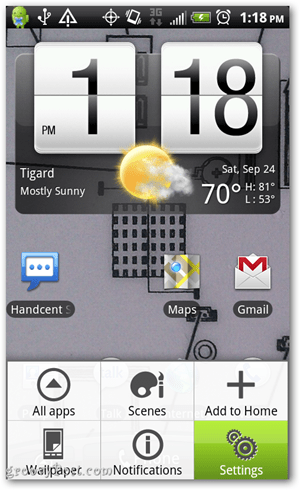
아래로 스크롤하여 응용 프로그램을 누릅니다.
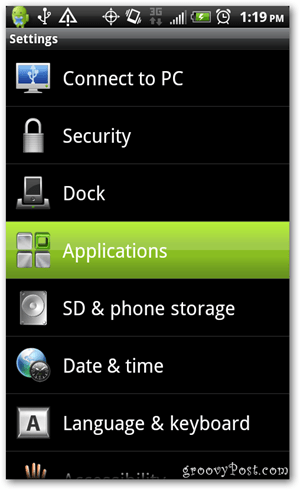
다음 탭 응용 프로그램 관리
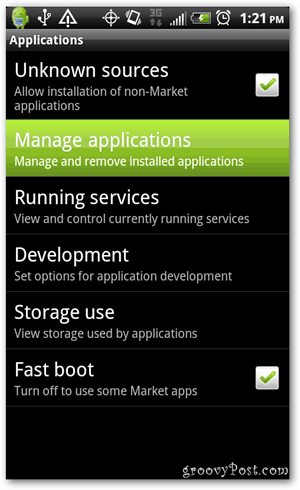
여기에서 상단의 모두 탭을 누릅니다. 앱의 전체 목록이 표시됩니다. 이제 아래로 스크롤하여 내부 저장소에서 MicroSD 카드로 이동하려는 항목을 찾을 수 있습니다. 나는 일반적으로 1 메가 바이트가 넘는 것을 찾습니다.
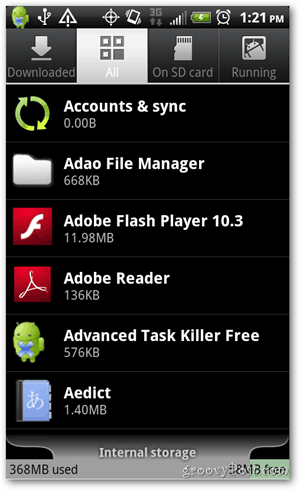
예를 들어, 2.71MB 크기의 Angry Birds 앱을 탭하겠습니다.

SD 카드로 이동이라는 버튼이 표시되면 두 가지를 의미합니다.
- SD 카드가 있습니다.
- 이 앱은 현재 내부 전화 저장소에 있습니다.
버튼이 보이지만 회색으로 표시되면 앱이이 SD로 이동 기능을 지원하지 않는 것입니다.
SD 카드로 이동 이외의 다른 옵션은 USB 저장소로 이동입니다. 이것은 일반적으로 외부 SD 카드에 대한 옵션이 없다는 것을 나타냅니다.
SD 카드로 이동을 탭하면 완료됩니다. 완료하는 데 몇 초가 걸리며 이제이 앱을 SD 카드에 오프로드했습니다.
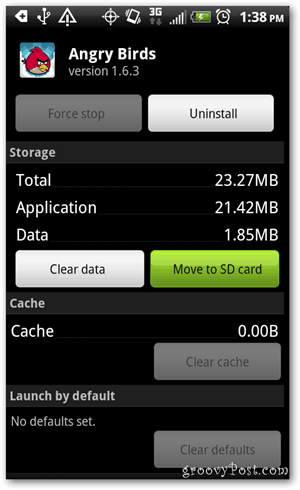
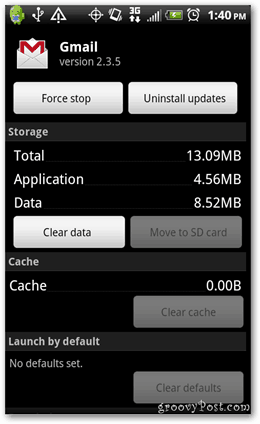
SD 카드로 이동을 지원하지 않는 앱의 예.
휴대 전화가 저장 용량 부족에 대한 알림으로 속도가 느려지거나 성가 시게하지 않도록 내부 저장 공간을 깨끗하게 유지하는 데 도움이되는 간단한 방법입니다.
이 팁이 도움이 되었습니까? 이와 같은 더 쉬운 방법 게시물을 원하십니까? 더 자세히 알고 싶은 주제 나 기타 의견에 대해서는 아래에 의견을 말하십시오.










코멘트를 남겨주세요